한 장의 용지에 이미지를 인쇄하기 어려운 경우가 있습니다. 그럴 때 사용할 수 있는 방법으로 분할 인쇄 기능이 있습니다. 윈도우에 설치되어 있는 그림판을 이용하여 이미지나 사진을 분할 인쇄하는 방법에 대해 알려드리겠습니다.

긴 이미지나 이미지가 큰 경우 사용하기 좋습니다. 먼저 그림판을 실행하여 분할 할 이미지를 불러옵니다. 저는 작은 사진을 불러왔습니다.
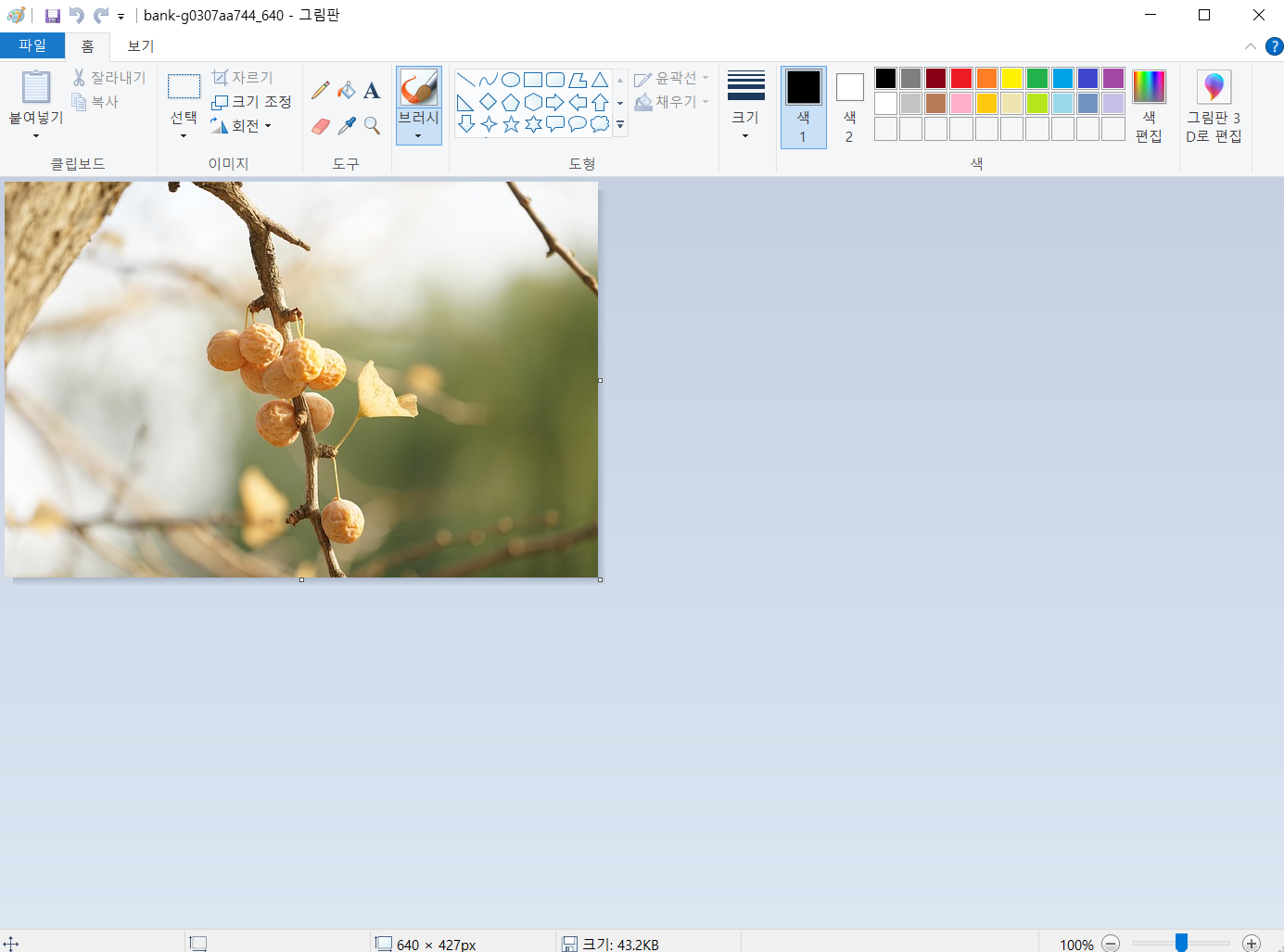
왼쪽 맨 위에 메뉴에서 파일을 선택한 후 인쇄를 클릭하고 옆에 인쇄미리보기를 클릭합니다.
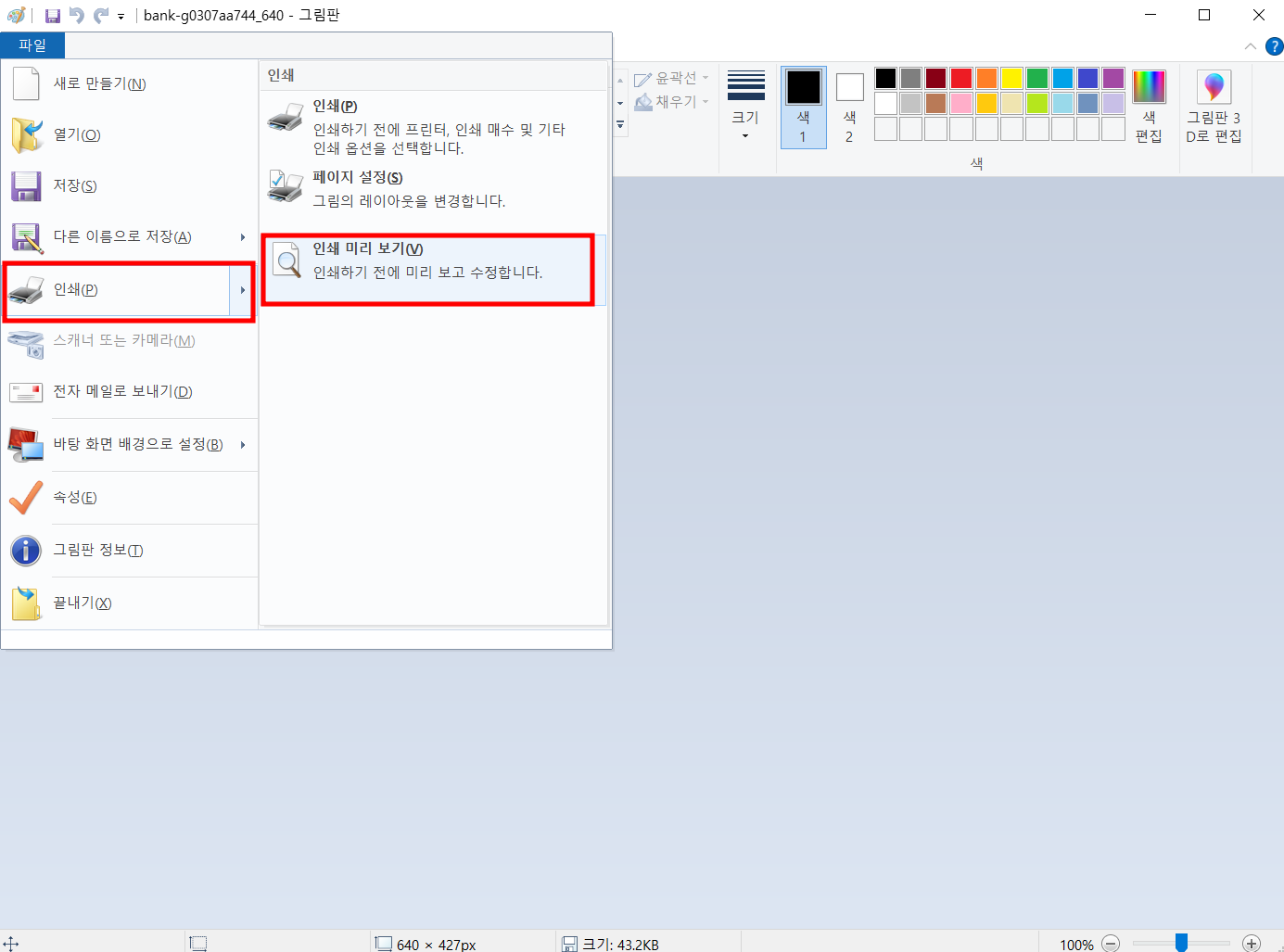
위에 페이지설정 아이콘을 클릭합니다.

페이지 설정 창에서 방향에 세로나 가로로 원하는 인쇄 방향을 선택한 후 크기 조정에 맞춤 크기에서 1 x1 페이지로 되어 있는 부분에 앞부분에 1은 페이지 장수를 의미합니다. 저는 사진이 작기 때문에 2장으로 설정했습니다. 다 되었다면 확인을 클릭합니다.
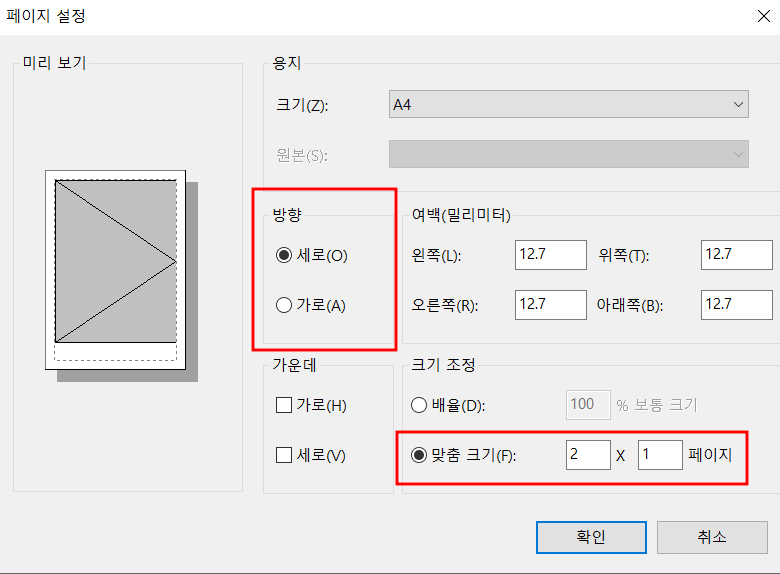
그럼 이미지가 페이지 설정에 맞게 나눠진 걸 확인할 수 있습니다. 확인하고 인쇄를 하시면 됩니다.
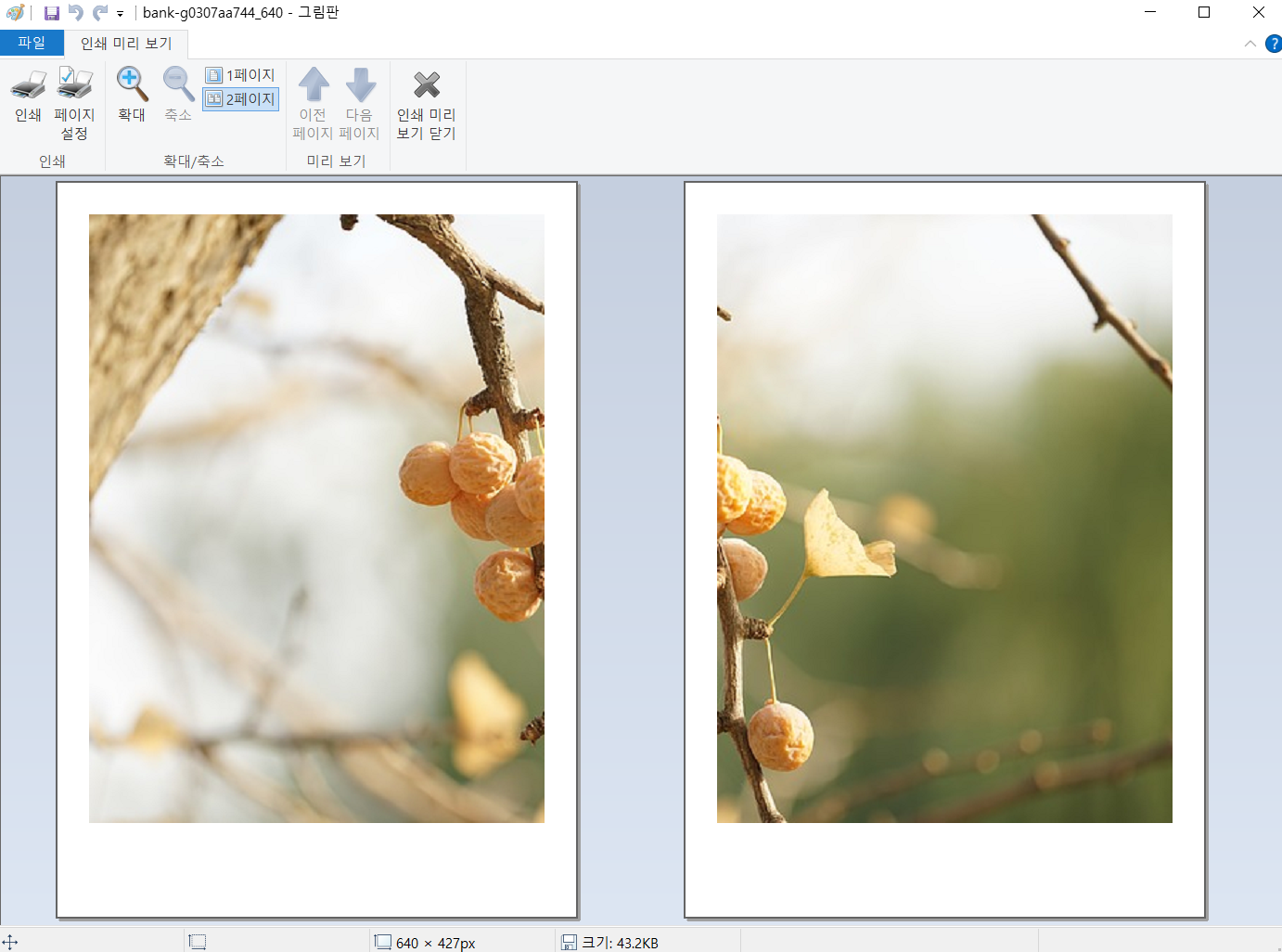
그림판을 이용하여 이미지 분할 인쇄 하는 법에 대해 알려드렸습니다. 별도 프로그램을 설치하지 않고 윈도우에 설치된 그림판을 이용하여 사용할 수 있어 간편하게 사용할 수 있습니다.
알면 편리한 정보
반응형
'IT 정보' 카테고리의 다른 글
| 갤럭시 엣지 패널 끄기 설정하는 법 (0) | 2022.06.07 |
|---|---|
| 한글 머리말 꼬리말 표시 숨기기 (0) | 2022.06.07 |
| 유튜브 자동 자막 끄기 (0) | 2022.06.05 |
| 엑셀 그래프 만들기 하는 방법 (0) | 2022.06.02 |
| 네이버 맞춤법 띄어쓰기 검사기 사용법 (0) | 2022.06.02 |



